
[Vollständige Anleitung] Wie extrahiert man WhatsApp-Nachrichten aus einem iPhone-Backup?

WhatsApp speichert wichtige Aufzeichnungen unserer täglichen Kommunikation, darunter nicht nur Textnachrichten, sondern auch zahlreiche Bilder, Videos, Sprachnachrichten und andere Daten. Wenn Sie versehentlich Nachrichten löschen , das Telefon wechseln oder den Chatverlauf aufgrund von Systemfehlern verlieren, können Sie diese wertvollen Informationen wiederherstellen, wenn Sie zuvor ein Backup erstellt haben. Die Frage ist jedoch: Wie extrahiert man WhatsApp-Nachrichten aus einem iPhone-Backup? Dieser Artikel beschreibt drei gängige Methoden, mit denen Sie WhatsApp-Daten effizienter wiederherstellen können.
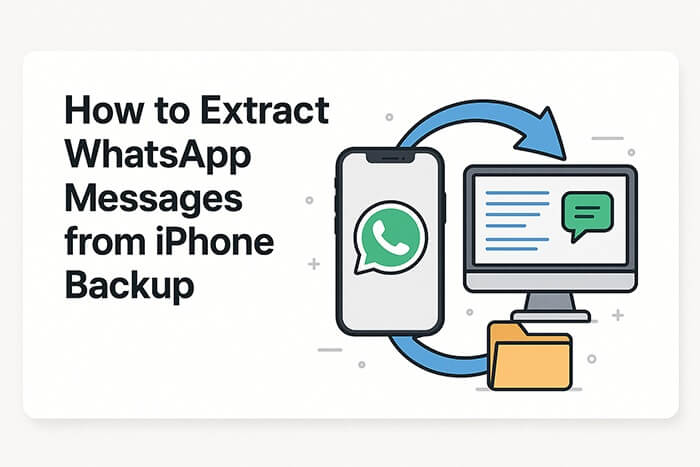
Wenn Sie zuvor die Chat-Backup-Funktion von WhatsApp verwendet haben (eingerichtet unter „Einstellungen“ > „Chats“ > „Chat-Backup“), können Sie Nachrichten direkt extrahieren, indem Sie die App neu installieren.
Wie extrahiere ich WhatsApp-Chats aus meinem iPhone-Backup? Folgen Sie den folgenden Schritten:
Schritt 1. Deinstallieren Sie WhatsApp von Ihrem iPhone.
Schritt 2. Gehen Sie zum App Store, laden Sie WhatsApp herunter und installieren Sie es neu.
Schritt 3. Öffnen Sie die App und melden Sie sich mit derselben Telefonnummer an.
Schritt 4. WhatsApp erkennt das Backup in iCloud. Tippen Sie auf „Chatverlauf wiederherstellen“.
Schritt 5. Warten Sie, bis der Vorgang abgeschlossen ist.
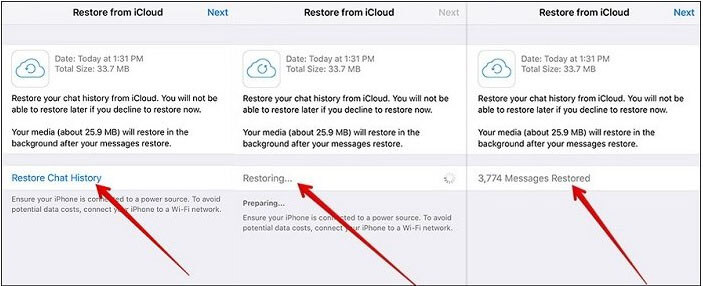
Wenn Sie Ihr iPhone mit iTunes gesichert haben, können Sie möglicherweise WhatsApp-Daten aus dem iTunes-Backup extrahieren. Hier erfahren Sie, wie Sie WhatsApp-Nachrichten auf zwei Arten aus dem iTunes-Backup extrahieren können.
Dies ist derzeit eine der am häufigsten empfohlenen Methoden. Coolmuster iPhone Data Recovery ist ein professionelles iPhone-Datenwiederherstellungstool , das das selektive Extrahieren von WhatsApp-Nachrichten und -Anhängen aus iTunes-Backups auch ohne iPhone unterstützt. Die Bedienung ist sehr einfach und auch für Anfänger leicht zu bedienen.
Im Vergleich zur Wiederherstellung des gesamten iPhones mit iTunes können Sie Coolmuster nur die WhatsApp-Daten aus dem Backup extrahieren, die Sie tatsächlich benötigen, ohne die vorhandenen Dateien auf Ihrem Telefon zu beeinträchtigen. Dies gewährleistet Sicherheit und Effizienz.
Hauptfunktionen der iPhone-Datenwiederherstellung:
So extrahieren Sie WhatsApp-Nachrichten mithilfe der iPhone-Datenwiederherstellung aus einem iPhone-Backup:
01 Öffnen Sie das Programm nach der Installation. Wählen Sie links auf dem Bildschirm die Option „Aus iTunes-Backup wiederherstellen“. Das Programm scannt automatisch das iTunes-Backup auf Ihrem Computer. Wählen Sie die Backup-Datei mit Ihren WhatsApp-Daten aus und klicken Sie auf „Scan starten“.

02 Wählen Sie entweder „WhatsApp“ oder „WhatsApp-Anhänge“ und klicken Sie oben rechts auf die Schaltfläche „Scan starten“.

03 Nach Abschluss des Scans können Sie die WhatsApp-Chats und -Anhänge, die Sie wiederherstellen möchten, in der Vorschau anzeigen und auswählen. Klicken Sie anschließend auf „Auf Computer wiederherstellen“, um den Wiederherstellungsprozess zu starten.

Video-Anleitung:
Wenn Sie lieber die offizielle Methode von Apple verwenden möchten, können Sie das gesamte Backup aus iTunes wiederherstellen. Dabei werden jedoch Ihre aktuellen Daten gelöscht und es können nicht nur WhatsApp-Nachrichten wiederhergestellt werden.
So extrahieren Sie WhatsApp-Daten mit iTunes aus einem iTunes-Backup:
Schritt 1. Verbinden Sie Ihr iPhone mit Ihrem Computer und öffnen Sie iTunes .
Schritt 2. Klicken Sie auf das Gerätesymbol und wechseln Sie zur Registerkarte „Zusammenfassung“.
Schritt 3. Klicken Sie auf „Backup wiederherstellen“ und wählen Sie die gewünschte Backup-Datei aus.
Schritt 4. Klicken Sie auf „Wiederherstellen“ und warten Sie, bis der Vorgang abgeschlossen ist.

Wenn Sie die iCloud-Sicherung auf Ihrem iPhone aktiviert haben, werden Ihre WhatsApp-Nachrichten möglicherweise im vollständigen iCloud-Geräte-Backup gespeichert. Apple erlaubt keine selektive Datenwiederherstellung, Sie können jedoch trotzdem WhatsApp-Nachrichten extrahieren, indem Sie Ihr gesamtes iPhone aus dem iCloud-Backup wiederherstellen. Diese Methode eignet sich am besten, wenn Sie ein neues Gerät einrichten oder Ihre aktuellen Daten löschen möchten.
Wenn es Ihnen nichts ausmacht, befolgen Sie die folgenden Schritte, um WhatsApp-Nachrichten aus dem iCloud-Backup zu extrahieren:
Schritt 1. Gehen Sie zu „Einstellungen“ > „Allgemein“ > „iPhone übertragen oder zurücksetzen“ > „Alle Inhalte und Einstellungen löschen“. Geben Sie zur Bestätigung Ihren Passcode und Ihre Apple-ID ein.

Schritt 2. Folgen Sie nach dem Neustart den Anweisungen auf dem Bildschirm. Wählen Sie bei der entsprechenden Aufforderung „Aus iCloud-Backup wiederherstellen“.
Schritt 3. Melden Sie sich mit derselben Apple-ID bei iCloud an und wählen Sie das relevanteste Backup zur Wiederherstellung aus.

Möchten Sie aus einem iCloud-Backup wiederherstellen, ohne es zurücksetzen zu müssen? Dann sollten Sie diesen Artikel nicht verpassen.
Wie kann ich ein iCloud-Backup ohne Zurücksetzen wiederherstellen? [2 schnelle Lösungen]Nachdem Sie nun wissen, wie Sie WhatsApp-Nachrichten aus einem iPhone-Backup extrahieren, hängt die beste Methode von Ihren spezifischen Anforderungen ab. Wenn Sie WhatsApp-Chats schnell, selektiv und sicher wiederherstellen möchten, empfehlen wir Ihnen Coolmuster iPhone Data Recovery – das einfachste Tool zum Extrahieren von WhatsApp-Nachrichten aus einem iTunes-Backup ohne Datenverlust.
Weitere Artikel:
Wie kann man gelöschte WhatsApp-Nachrichten auf dem iPhone wiederherstellen? 4 einfache Lösungen
[Aktualisiert] 4 erstaunliche Möglichkeiten, WhatsApp vom iPhone auf den PC zu sichern
So exportieren Sie WhatsApp-Medien auf eine externe Festplatte [ Android & iPhone]
Wie kann man WhatsApp-Backups ohne Deinstallation auf Android und iOS wiederherstellen?

 iPhone-Wiederherstellung
iPhone-Wiederherstellung
 [Vollständige Anleitung] Wie extrahiert man WhatsApp-Nachrichten aus einem iPhone-Backup?
[Vollständige Anleitung] Wie extrahiert man WhatsApp-Nachrichten aus einem iPhone-Backup?





